 alat pembangunan
alat pembangunan
 VSCode
VSCode
 Cara melihat nombor versi vscode vscode bagaimana untuk melihat nombor versi vscode
Cara melihat nombor versi vscode vscode bagaimana untuk melihat nombor versi vscode
Cara melihat nombor versi vscode vscode bagaimana untuk melihat nombor versi vscode
Apr 15, 2025 pm 06:48 PMBagaimana untuk melihat nombor versi kod VS? Buka menu mengenai kod VS untuk melihat nombor versi. Gunakan panel arahan untuk memasukkan "tentang" untuk melihat nombor versi. Semak nombor versi, termasuk nombor versi utama, nombor versi kecil dan nombor semakan. Memahami nombor versi membantu menyelesaikan masalah dengan cepat dan mencari bantuan komuniti.

Ingin mengetahui nombor versi kod VS anda? Sebenarnya sangat mudah. Dapatkan editor kod VS anda siap dan buka.
Selepas melengkapkan langkah -langkah di atas, masukkan antara muka utama kod VS. Anda akan mendapati bahawa terdapat banyak cara untuk melihat nombor versi, bergantung pada kaedah yang anda lebih banyak digunakan.
Kaedah yang paling langsung, dan kaedah yang disyorkan peribadi saya, adalah untuk menyemaknya dalam menu "mengenai" kod VS. Anda boleh mengklik ikon gear (tetapan) di sudut kiri bawah dan pilih "Mengenai". Tetingkap pop timbul akan memaparkan nombor versi kod VS, serta beberapa maklumat lain, seperti sistem operasi dan tarikh pemasangan anda. Sudah jelas, mudah dan cepat.
Harus diingat di sini bahawa jika anda menggunakan versi VS yang berlainan (contohnya, anda mempunyai versi yang stabil dan versi orang dalam yang dipasang), anda perlu memastikan bahawa anda melihat maklumat versi yang betul.
Cara lain, anda boleh menggunakan panel arahan terbina dalam kod VS. Pada peringkat ini, anda perlu menekan Ctrl Shift P (Windows/Linux) atau Cmd Shift P (MACOS) untuk membuka panel arahan. Kemudian About dan pilih. Ini membuka tetingkap "mengenai" yang sama, memaparkan maklumat versi.
Selepas selesai, periksa bahawa nombor versi dipaparkan dengan betul, termasuk nombor versi utama, nombor versi menengah, dan nombor semakan. Sebagai contoh, anda mungkin melihat nombor versi seperti 1.80.2 . Ingat nombor versi ini, sangat berguna apabila mencari bantuan atau melaporkan masalah.
Dengan cara ini, sementara kedua -dua kaedah adalah sangat mudah, ramai orang pada mulanya akan dikelirukan dengan tidak mencari menu "Mengenai". Saya juga menemui beberapa pemula yang terjebak kerana masalah ini, jadi saya ingin menekankannya. Ingat, reka bentuk antara muka Vs Code adalah mudah, tetapi beberapa ciri perlu dijumpai secara aktif.
Akhirnya, saya ingin menambah bahawa pemahaman nombor versi VS kod anda bukan hanya demi rasa ingin tahu. Mengetahui nombor versi anda apabila anda menghadapi masalah membantu anda mencari penyelesaian dengan cepat, kerana beberapa masalah hanya wujud dalam versi tertentu. Pada masa yang sama, ia juga merupakan kebiasaan yang baik untuk menyediakan nombor versi VS kod anda apabila mencari bantuan dalam forum komuniti, yang membantu orang lain memahami masalah anda dengan lebih berkesan dan memberikan bantuan. Oleh itu, menguasai kaedah melihat nombor versi adalah penting untuk menggunakan kod VS yang cekap.
Atas ialah kandungan terperinci Cara melihat nombor versi vscode vscode bagaimana untuk melihat nombor versi vscode. Untuk maklumat lanjut, sila ikut artikel berkaitan lain di laman web China PHP!

Alat AI Hot

Undress AI Tool
Gambar buka pakaian secara percuma

Undresser.AI Undress
Apl berkuasa AI untuk mencipta foto bogel yang realistik

AI Clothes Remover
Alat AI dalam talian untuk mengeluarkan pakaian daripada foto.

Stock Market GPT
Penyelidikan pelaburan dikuasakan AI untuk keputusan yang lebih bijak

Artikel Panas

Alat panas

Notepad++7.3.1
Editor kod yang mudah digunakan dan percuma

SublimeText3 versi Cina
Versi Cina, sangat mudah digunakan

Hantar Studio 13.0.1
Persekitaran pembangunan bersepadu PHP yang berkuasa

Dreamweaver CS6
Alat pembangunan web visual

SublimeText3 versi Mac
Perisian penyuntingan kod peringkat Tuhan (SublimeText3)
 Cara menetapkan jam bar tugas ke tempat kedua di Win11_How untuk menetapkan detik yang dipaparkan dalam jam bar tugas Win11
Oct 14, 2025 am 11:21 AM
Cara menetapkan jam bar tugas ke tempat kedua di Win11_How untuk menetapkan detik yang dipaparkan dalam jam bar tugas Win11
Oct 14, 2025 am 11:21 AM
Windows 11 boleh membolehkan jam bar tugas memaparkan detik melalui tetapan, pendaftaran, baris arahan, atau alat pihak ketiga. 1. Hidupkannya dalam Tetapan: Pergi ke Peribadi → Taskbar → Taskbar Behavior dan Hidupkan "Tunjukkan Seconds dalam Sistem Dulang Jam"; 2. Pengubahsuaian Pendaftaran: Buat nilai DWORD baru ShowsecondSinsystemClock di bawah HKEY_CURRENT_USER \ Software \ Microsoft \ Windows \ Currentversion \ Explorer \ Advanced dan tetapkannya kepada 1; 3. Pelaksanaan baris arahan: Jalankan PowerShell sebagai pentadbir dan masukkan regaddhkcu \ softw
 Apa yang Perlu Dilakukan Jika Windows11 Tidak Dapat Memasang Rangka Kerja Bersih 3.5_How Untuk Memperbaiki Kegagalan Windows11 Untuk Memasang .NET 3.5
Oct 14, 2025 am 11:09 AM
Apa yang Perlu Dilakukan Jika Windows11 Tidak Dapat Memasang Rangka Kerja Bersih 3.5_How Untuk Memperbaiki Kegagalan Windows11 Untuk Memasang .NET 3.5
Oct 14, 2025 am 11:09 AM
Pertama, gunakan arahan DISM untuk memasang .NET Framework 3.5 dari sumber tempatan. Sekiranya gagal, aktifkan fungsi melalui panel kawalan, kemudian baiki fail sistem dan tetapkan semula perkhidmatan kemas kini, periksa tetapan dasar kumpulan, dan akhirnya gunakan alat pihak ketiga untuk membantu pembaikan.
 Cara Menyiapkan Skrin Mengoyak Ketika Bermain Permainan Di Win11_Win11 Permainan Skrin Toute Pembaikan dan Menetapkan Tutorial
Oct 14, 2025 am 11:18 AM
Cara Menyiapkan Skrin Mengoyak Ketika Bermain Permainan Di Win11_Win11 Permainan Skrin Toute Pembaikan dan Menetapkan Tutorial
Oct 14, 2025 am 11:18 AM
Skrin mengoyak disebabkan oleh kadar bingkai kad grafik yang tidak diselaraskan dengan kadar refresh monitor, yang boleh diselesaikan dengan membolehkan pengoptimuman berkapasiti, mematikan pengoptimuman skrin penuh, menetapkan penyegerakan menegak, menentukur kadar penyegaran, dan mematikan HDR automatik.
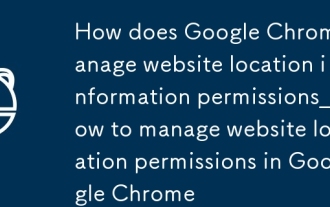 Bagaimana Google Chrome Mengurus Maklumat Lokasi Laman Web Permissions_How untuk Mengurus Kebenaran Lokasi Laman Web di Google Chrome
Oct 15, 2025 am 11:09 AM
Bagaimana Google Chrome Mengurus Maklumat Lokasi Laman Web Permissions_How untuk Mengurus Kebenaran Lokasi Laman Web di Google Chrome
Oct 15, 2025 am 11:09 AM
1. Kebenaran lokasi laman web boleh diuruskan melalui tetapan Google Chrome: Klik pertama menu tiga titik untuk memasukkan "Tetapan", pilih "Tetapan Laman Web" di bawah "Privasi dan Keselamatan", dan menyesuaikan tingkah laku lalai dalam "Maklumat Lokasi" untuk melarang atau membenarkan akses secara global; 2. Untuk laman web tertentu, klik ikon kunci di bar alamat dan masukkan "tetapan tapak" untuk mengkonfigurasi kebenaran lokasi secara individu; 3. Jika anda perlu membersihkan rekod kebenaran sejarah, anda boleh memadam data laman web termasuk kebenaran lokasi melalui fungsi "data pelayaran yang jelas" dan menetapkan semula semua tetapan kebenaran.
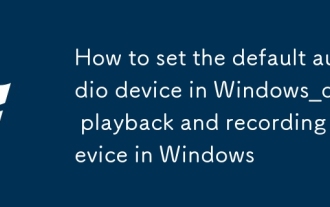 Cara menetapkan peranti audio lalai di Windows_How untuk menetapkan main balik audio lalai dan peranti rakaman di Windows
Oct 14, 2025 am 11:24 AM
Cara menetapkan peranti audio lalai di Windows_How untuk menetapkan main balik audio lalai dan peranti rakaman di Windows
Oct 14, 2025 am 11:24 AM
Pertama, ubah peranti main balik lalai melalui tetapan bunyi sistem, klik kanan ikon kelantangan dan pilih tetapan bunyi, pilih peranti sasaran dalam pilihan output dan ujian; Kemudian tetapkan mikrofon lalai dalam tab rakaman panel kawalan bunyi, klik kanan peranti yang diperlukan dan tetapkannya sebagai lalai; Anda juga boleh menggunakan alat pihak ketiga seperti audioswitch untuk menukar peranti input dan output dengan cepat; Pengguna lanjutan boleh menggunakan alat baris perintah NIRCMD untuk mencapai penukaran automatik, dan menggunakan perintah setDefaultSoundDevice untuk menentukan main balik atau peranti rakaman.
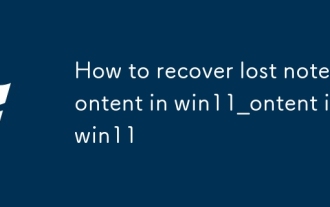 Cara Memulihkan Kandungan Nota Hilang di Win11_How untuk memulihkan kandungan nota yang hilang di Win11
Oct 14, 2025 am 11:30 AM
Cara Memulihkan Kandungan Nota Hilang di Win11_How untuk memulihkan kandungan nota yang hilang di Win11
Oct 14, 2025 am 11:30 AM
Pertama, periksa sejarah garis masa dalam aplikasi Nota untuk mengesahkan sama ada kandungan yang dipadam boleh dipulihkan secara manual; Kedua, periksa sama ada terdapat sebarang fail nota yang berkaitan dalam sistem kitar semula sistem dan cuba memulihkannya; Jika penyegerakan awan dihidupkan, anda boleh mendapatkan data terkini pada peranti lain atau awan melalui akaun Microsoft; Kemudian cari fail pangkalan data StickyNotes di laluan AppData tempatan dan gunakan alat SQLite untuk mengekstrak kandungan; Akhirnya, gunakan perisian pemulihan profesional untuk mengimbas cakera untuk mendapatkan data nota yang tidak ditulis.
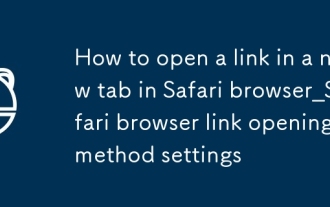 Cara Membuka Pautan Dalam Tab Baru di Safari Browser_Safari Penetapan Kaedah Pembukaan Pautan
Oct 15, 2025 am 11:00 AM
Cara Membuka Pautan Dalam Tab Baru di Safari Browser_Safari Penetapan Kaedah Pembukaan Pautan
Oct 15, 2025 am 11:00 AM
Tekan dan tahan pautan untuk memilih "Buka dalam Tab Baru" untuk mengelakkan menimpa halaman semasa. Pada Mac, anda boleh menekan kekunci arahan untuk mengklik pada pautan, atau pilih tab baru untuk membukanya melalui menu klik kanan. Anda juga boleh mengubah suai keutamaan Safari, membolehkan "pautan terbuka dalam tab baru" dan menetapkannya untuk membuka latar belakang untuk meningkatkan kecekapan penyemakan imbas.
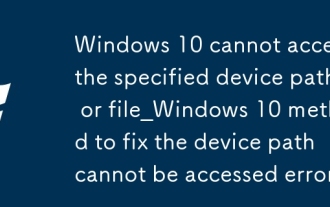 Windows 10 tidak dapat mengakses jalur peranti yang ditentukan atau file_windows 10 kaedah untuk memperbaiki laluan peranti tidak dapat diakses ralat
Oct 14, 2025 am 11:12 AM
Windows 10 tidak dapat mengakses jalur peranti yang ditentukan atau file_windows 10 kaedah untuk memperbaiki laluan peranti tidak dapat diakses ralat
Oct 14, 2025 am 11:12 AM
Mula -mula semak keizinan akaun pengguna untuk memastikan kawalan penuh; kemudian mulakan semula perkhidmatan Windows Installer; Jalankan imbasan SFC untuk membaiki fail sistem; Gunakan alat semak cakera untuk membaiki ralat penyimpanan; Akhirnya membenarkan akses I/O cakera melalui dasar kumpulan, yang boleh digunakan untuk versi profesional.




